Stav zapisovania Audio CD
Posledný dialóg, ktorý sa zobrazí počas tohto procesu zobrazuje stav napálenia CD. Je možné nastaviť medzi dvomi možnosťami zobrazenia informácií.
· S animovaným zobrazením.
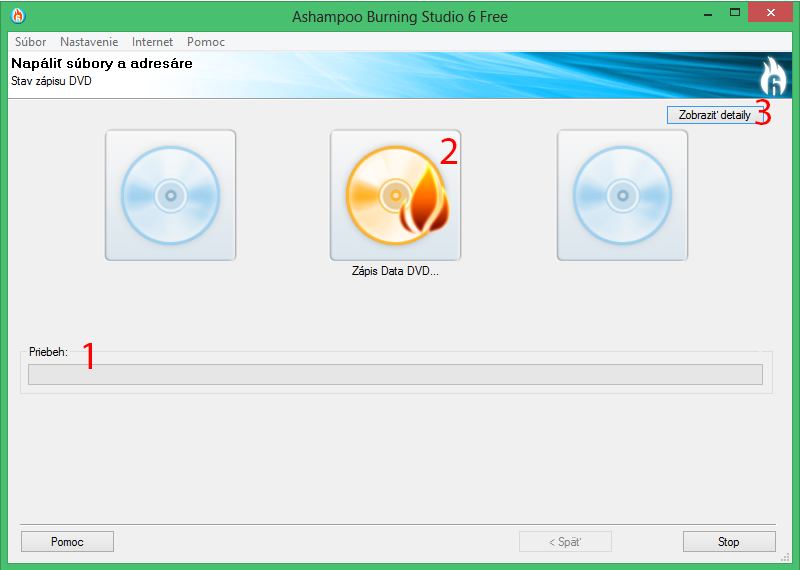
Animácia informuje o procese napaľovania (1). V závislosti nastavení ktoré ste zadali v predchádzajúcich obrazovkách, alebo pri akomkoľvek probléme ktorý sa môže objaviť spozorujete nasledujúce animované obrázky
 ABSF sa pripravuje dáta pre proces napálenia
ABSF sa pripravuje dáta pre proces napálenia
 ABSF simuluje
napaľovací proces, bez skutočného fyzického zápisu akýchkoľvek dát na disk
ABSF simuluje
napaľovací proces, bez skutočného fyzického zápisu akýchkoľvek dát na disk
 ABSF teraz zapisuje
dáta na disk. Prosím neprerušujte tento proces, v opačnom prípade zničíte
médium !
ABSF teraz zapisuje
dáta na disk. Prosím neprerušujte tento proces, v opačnom prípade zničíte
médium !
 ABSF kontroluje obsah
disku po napaľovaní. Súbory na disku sú
porovnávané s originálmi. Tento proces chvíľku trvá.
ABSF kontroluje obsah
disku po napaľovaní. Súbory na disku sú
porovnávané s originálmi. Tento proces chvíľku trvá.
 ABSF vymazáva CD-RW, DVD-RW alebo Blu-ray prepisovateľný disk.
ABSF vymazáva CD-RW, DVD-RW alebo Blu-ray prepisovateľný disk.
 Vymazávanie CD-RW, DVD-RW alebo Blu-ray disku
prebehlo úspešne.
Vymazávanie CD-RW, DVD-RW alebo Blu-ray disku
prebehlo úspešne.
 ABSF ukladá dáta do súboru. Tento obrázok
uvidíte napríklad vtedy keď zálohujete dáta na pevný disk.
ABSF ukladá dáta do súboru. Tento obrázok
uvidíte napríklad vtedy keď zálohujete dáta na pevný disk.
 Program momentálne uzatvára „sekciu" pred
zapisovaním „leadout".
Program momentálne uzatvára „sekciu" pred
zapisovaním „leadout".
 Gratulácia ! Svedčí o úspešnom vypálení
disku.
Gratulácia ! Svedčí o úspešnom vypálení
disku.
 Napaľovací proces zlyhal a to
z niekoľkých možných dôvodov. Ak chcete vedieť presnú príčinu, musíte sa
prepnúť naspäť do režimu „Správy o stave" a stlačiť „Zobraziť
detaily" na pravej strane obrazovky. Je tu aj možnosť odoslania reportu
problému priamo tímu Ashampoo. Pre ďalšie detaily si zobrazte možnosť „Odoslať
report problému do Ashampoo...".
Napaľovací proces zlyhal a to
z niekoľkých možných dôvodov. Ak chcete vedieť presnú príčinu, musíte sa
prepnúť naspäť do režimu „Správy o stave" a stlačiť „Zobraziť
detaily" na pravej strane obrazovky. Je tu aj možnosť odoslania reportu
problému priamo tímu Ashampoo. Pre ďalšie detaily si zobrazte možnosť „Odoslať
report problému do Ashampoo...".
1. Okno priebehu (2) zobrazuje vývoj napaľovania momentálnej sekcie.
2. Stlačením tlačidla „Zobraz detaily" (3) v pravom hornom rohu okna, prepneme do druhého spomínaného nastavenia „Správy o stave"
· S detailným zobrazením správ o stave
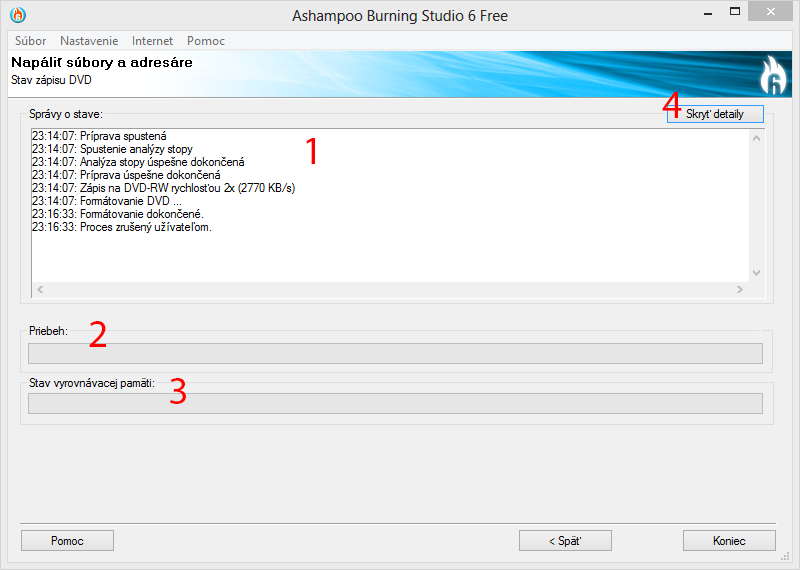
1.Okno „Správy o stave" nás informuje o momentálnych zapisovacích procesoch.
2.Stĺpec priebehu (2) nám zobrazí postup momentálne zapisovanej sekcie.
3. Stav vyrovnávacej pamäte, sledujete hladinu vyrovnávacej pamäte. Ak sa jej hladina často mení a nárazovo padá smerom doľava (okrem pri konci napaľovania), pravdepodobne by sa mala zredukovať rýchlosť napaľovania ďalšieho disku. Mali by ste si to otestovať, ak plánujete používať počítač aj na inú prácu popri napaľovaní. Spusťte simuláciu zápisu, sledujte hladinu vyrovnávacej pamäte kým pracujete alebo spúšťate iné aplikácie na danom počítači.
4. Stlačte tlačidlo „Skryť detaily" ak chcete znova zobraziť animovaný priebeh.
· Po tom čo je napaľovanie úspešne dokončené, máme na výber z nasledujúcich možnosti.
1.![]() Späť do hlavného menu
Späť do hlavného menu
2.
![]() Vrátiť sa späť : táto možnosť nás zoberie späť
do okna projektu, kde môžeme editovať súbory a priečinky.
Vrátiť sa späť : táto možnosť nás zoberie späť
do okna projektu, kde môžeme editovať súbory a priečinky.
3.
![]() Znova zapísať rovnaký CD/DVD/Blu-ray
disk : táto možnosť nás vráti do obrazovky „Možnosti zápisu"
Znova zapísať rovnaký CD/DVD/Blu-ray
disk : táto možnosť nás vráti do obrazovky „Možnosti zápisu"
4.
![]() Overiť CD/DVD/Blu-ray
disk : túto možnosť je vhodné využiť ak si chceme byť absolútne istý tým, že
súbory na disku sú bezchybné (napríklad pri zálohovaní dôležitých dát).
Overiť CD/DVD/Blu-ray
disk : túto možnosť je vhodné využiť ak si chceme byť absolútne istý tým, že
súbory na disku sú bezchybné (napríklad pri zálohovaní dôležitých dát).